- Halo Online est un jeu populaire, et ce qui le rend spécial, c'est que ses serveurs de jeu sont gérés par la communauté.
- De nombreux utilisateurs ont signalé que le navigateur du serveur Halo Online ne fonctionnait pas, nous allons donc essayer de résoudre ce problème aujourd'hui.
- Nous avons beaucoup écrit sur Halo dans le passé, et pour plus d'informations, visitez notre autres articles Halo.
- Vous voulez en savoir plus sur les navigateurs Web? Si oui, consultez notre Hub des navigateurs pour plus d'informations.

- CPU, RAM et limiteur de réseau avec hot tab killer
- Intégré directement à Twitch, Discord, Instagram, Twitter et Messengers
- Commandes sonores intégrées et musique personnalisée
- Thèmes de couleurs personnalisés par Razer Chroma et pages sombres forcées
- VPN gratuit et bloqueur de publicités
- Télécharger Opera GX
Halo Online est un jeu gratuit annulé, mais le jeu a toujours une communauté active et des serveurs hébergés par la communauté.
Cependant, de nombreux utilisateurs ont signalé que le navigateur du serveur Halo Online ne fonctionnait pas. Cela peut être un gros problème, mais il existe un moyen de résoudre ce problème.
Que puis-je faire si le navigateur du serveur Halo Online ne fonctionne pas ?
1. Supprimer le répertoire du menu
- Localisez le modules/menu Il devrait être dans le répertoire d'installation du jeu.
- Supprimez maintenant le répertoire de menu ou supprimez simplement tout ce qu'il contient.
- Redémarrez le jeu et vérifiez si le problème persiste.
Certains utilisateurs suggèrent également de démarrer le jeu en utilisant le Eldorado.exe pour lancer le jeu et non le programme de mise à jour, vous pouvez donc également essayer.
Alternativement, vous pouvez essayer d'ouvrir le navigateur du serveur plusieurs fois dans votre navigateur Web et vérifier si cela résout le problème pour vous.
Bien que vous puissiez utiliser n'importe quel navigateur à cette fin, pour les meilleurs résultats, nous vous suggérons d'utiliser Opera GX. Il s'agit d'un navigateur orienté jeu, et il est parfait pour tous les joueurs.
Le navigateur dispose d'une fonction GX Control afin que vous puissiez facilement allouer vos ressources matérielles au navigateur. Ce faisant, vous vous assurerez que votre navigateur n'utilise pas votre processeur ou votre RAM pendant les sessions de jeu.
En parlant de ressources, le logiciel dispose également d'une fonction Hot Tabs Killer qui vous montre l'utilisation détaillée de la RAM et du processeur par onglet. Il vous permet également de terminer les onglets qui utilisent trop de ressources.
Le navigateur offre l'intégration de Twitch et une fonction vidéo contextuelle, vous pouvez donc suivre vos streamers préférés et les regarder tout en travaillant sur d'autres tâches.
L'intégration des réseaux sociaux est disponible, vous aurez donc Twitter ou Instagram à portée de main, ainsi qu'une messagerie instantanée. En ce qui concerne les autres fonctionnalités, il existe un VPN intégré et une personnalisation étendue.
Si vous êtes un joueur et que vous recherchez un nouveau navigateur, Opera GX est la solution.
Le choix des éditeurs
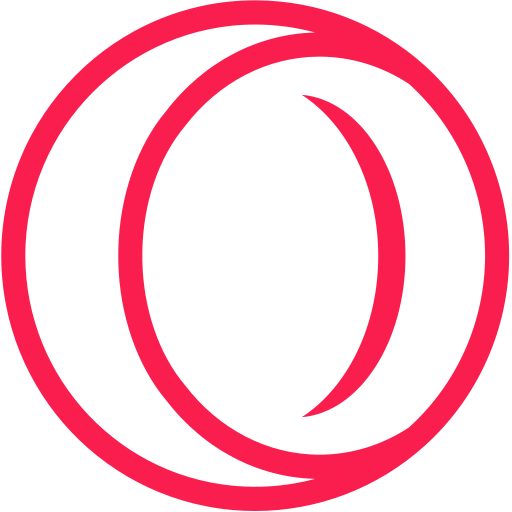
- Meilleur navigateur de jeu
- Contrôleur de ressources
- Interface utilisateur personnalisée
- Intégration Twitch
- VPN gratuit inclus
- Bloqueur de publicités
2. Essayez d'ouvrir le navigateur du serveur dans le navigateur
- Allez au scooterpsu page GitHub.
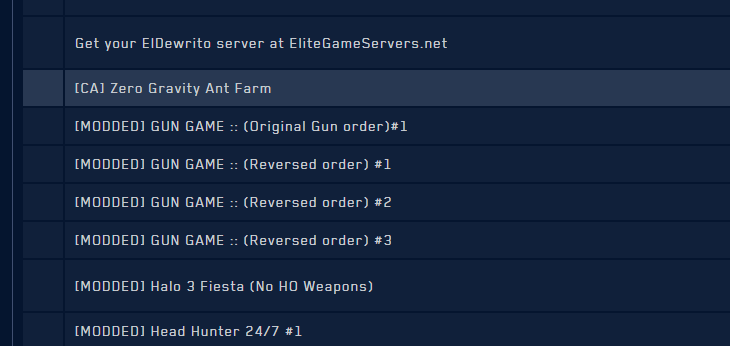
- Sélectionnez le serveur souhaité à partir de là et vous devriez être connecté automatiquement.
Noter: Pour que ce processus fonctionne, assurez-vous de commencer Eldewrito d'abord, puis allez sur la page de scooterpsu.
Si la page ne fonctionne pas pour vous, assurez-vous de désactiver le blocage des publicités et essayez de l'ouvrir à nouveau.
3. Modifiez le fichier dewrito_prefs
- Localiser dewrito_prefs déposer.
- Ouvrez-le avec un éditeur de texte.
- Remplacez maintenant le lien GitHub dans la première ligne par
http://halostats.click/servers - Sauvegarder les modifications.
Alternativement, vous pouvez visiter ce lien dans votre navigateur et choisir le serveur à partir de là.
4. Utilisez la console de jeu pour vous connecter à un serveur
- Démarrer Halo en ligne.
- Ouvrez maintenant le Navigateur de serveur ELDewrito dans votre navigateur Internet.
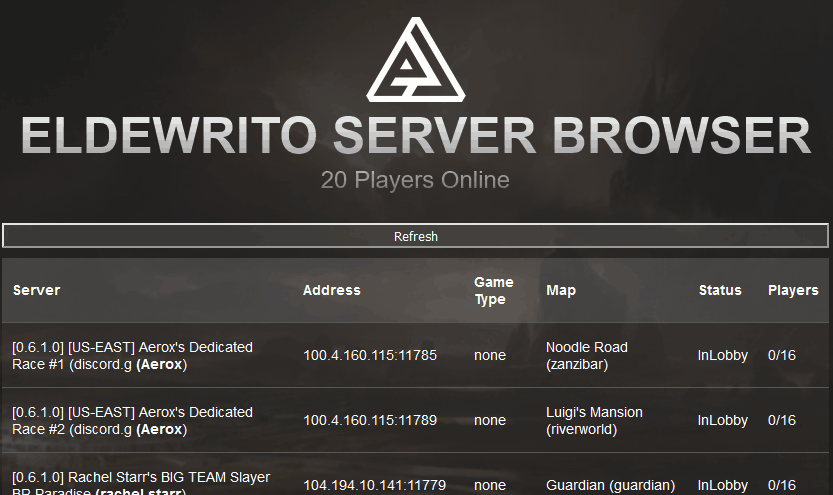
- Copiez l'adresse IP du serveur que vous souhaitez rejoindre et revenez au jeu.
- Appuyez sur ~ sur votre clavier pour ouvrir la console et tapez :
connecter server_ip_address
Après avoir exécuté cette commande, vous devez rejoindre le serveur automatiquement.
Les serveurs Halo Online sont opérationnels grâce à sa communauté dédiée, il n'est donc pas étonnant que parfois le navigateur du serveur ne fonctionne pas.
Si nos solutions vous ont aidé à résoudre le problème avec Halo Online, assurez-vous de nous le faire savoir dans les commentaires ci-dessous.


